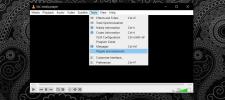PassBox ist ein Windows-Passwort-Tresor mit einer von der Metro inspirierten Benutzeroberfläche
Nach mehr als einem Jahr mit LastPass ist dieser kleine Passwort-Manager aus vielen Gründen meine erste Wahl geworden. Ich benutze es in Firefox, Chrome und sogar auf meinem Android-Gerät. Dank der praktischen Synchronisierungsfunktion kann ich problemlos auf meine Anmeldeinformationen zugreifen, die mit sozialen Netzwerken, E-Mail-Anbietern und anderen Onlinediensten verknüpft sind, unabhängig davon, welche Plattform ich verwende. Es ist sicher und robust, aber eines macht es möglicherweise nicht für alle zu einer guten Wahl. Obwohl die leistungsstarken Cloud-Funktionen von LastPass einen Applaus wert sind, möchte nicht jeder seine privaten Informationen in der Cloud behalten. Wenn Sie also nach einem Offline-Passwort-Manager suchen, versuchen Sie es PassBox für eine Spritztour. Diese von der Metro-Benutzeroberfläche inspirierte App passt sehr gut zu Windows 8 und ermöglicht es Ihnen, Ihre Konto-Anmeldeinformationen zu speichern, ohne sich dafür für einen Dienst anmelden zu müssen.
PassBox ist ziemlich klein und benötigt nicht viel Systemressourcen. Es ist nicht nur leichtgewichtig, sondern auch ziemlich sicher und speichert Benutzerinformationen in verschlüsseltem Format unter Verwendung von MD5- und DES-Algorithmen, um die Sicherheit zu gewährleisten. Die Oberfläche sieht ebenfalls minimal aus, bleibt aber recht intuitiv.
PassBox fordert Sie beim ersten Start auf, Ihr neues Hauptkennwort einzugeben, um Ihre Informationen vor neugierigen Blicken zu schützen. Optional können Sie auch Ihre E-Mail-Adresse angeben. Dies kann hilfreich sein, wenn Sie Ihr Hauptkennwort vergessen und es per E-Mail zurücksetzen müssen.

Der Hauptbildschirm der App sieht ziemlich beeindruckend aus. Mit den farbenfrohen Kacheln oben können Sie auf die Funktionen der App zugreifen. Um die Anmelde- und Kennwortinformationen eines neuen Kontos hinzuzufügen, klicken Sie auf "Neu hinzufügen" und geben Sie die entsprechenden Details wie Kontoname, URL, Anmelde-ID, Kennwort sowie geheime Fragen und Antworten (falls zutreffend) ein.

Sie können vorhandene gespeicherte Konten anzeigen, indem Sie auf "Kennwörter anzeigen" klicken. Darüber hinaus können Sie zuvor eingegebene Informationen bearbeiten, indem Sie den Kontonamen aus der Liste auswählen und auf Bearbeiten klicken. Über die Schaltfläche Optionen können Sie Ihr Hauptkennwort und Ihre E-Mail-Adresse ändern. Um Ihr Konto zu sperren, klicken Sie einfach auf PassBox sperren.

Ein weiteres nützliches Feature, das PassBox in seinem Arsenal hat, ist ein integrierter Passwortgenerator, mit dem Sie sofort sichere Passwörter mit einem einzigen Klick generieren können. Auch wenn es nicht viel Flexibilität bietet, können Sie die benutzerdefinierte Kennwortlänge und die Einbeziehung von Sonderzeichen angeben.

Kurz gesagt, es ist ein anständiger Passwort-Manager mit allen grundlegenden Funktionen, nach denen viele Benutzer fragen würden. Es funktioniert unter Windows XP, Windows Vista, Windows 7 und Windows 8.
Laden Sie die PassBox herunter
Suche
Kürzliche Posts
So wählen Sie das Boot-Gerät im UEFI-BIOS aus
BIOS ist die Firmware, die Sie sehen, wenn Sie Ihr System booten. M...
So installieren Sie Erweiterungen im VLC Player
Es ist schwer, sich eine Funktion vorzustellen, die der VLC-Player ...
So finden Sie versteckte, größte oder doppelte Dateien in einem beliebigen Ordner in Windows
Es kommt eine Zeit, in der die Dateien im Ordner überladen sind. De...